Microsoft teams で扱うファイルに上限(使用量の制限)をかけるものです。
Microsoft teamsでは、コンテンツ共有にSharePointの容量が使用されます(チャット機能でやりとりした場合は、個人のOneDrive for Businessの容量を使用されます)。ここにはファイルだけでなく音声や映像も含まれるので、何もしないでおくとどんどん肥大化してsharepointの使用量を使い切ってしまします。
今までのシリーズはこちらから。
Microsoft teamsの設定(その1:ゲストアクセス)
Microsoft teamsの設定(その2:共有ファイル①)
Microsoft teamsの設定(その2:共有ファイル②)
Microsoft teamsの設定(その3:Teams の使用容量の上限①)
目次
Microsoft 365 の SharePoint のサービス(SharePoint Online)の容量は以下の制限となっており、これを超えると別途に有償となります。
SharePoint の制限
<https://docs.microsoft.com/ja-jp/office365/servicedescriptions/sharepoint-online-service-description/sharepoint-online-limits>
PowerShell 用の Sharepoint Online モジュールをインストールします。それにより Sharepoint Online を操作するための各種コマンドを実行できるようになります。
①Powershellを ”管理者” で起動
②SharePoint Online モジュールをインストール
コマンドは「nstall-Module -Name Microsoft.Online.SharePoint.PowerShell」です。
インストール中に1回質問がありますが「Y」→Enterとします。
PS> Install-Module -Name Microsoft.Online.SharePoint.PowerShell 信頼されていないリポジトリ 信頼されていないリポジトリからモジュールをインストールしようとしています。このリポジトリを信頼する場合は、Set-PSReposit ory コマンドレットを実行して、リポジトリの InstallationPolicy の値を変更してください。'PSGallery' からモジュールをインストールしますか? [Y] はい(Y) [A] すべて続行(A) [N] いいえ(N) [L] すべて無視(L) [S] 中断(S) [?] ヘルプ (既定値は "N"): y
これで SharePoint Online に接続する準備ができました。
①変数にMicrosoft365の組織名を入れます。組織名は「@xxxx.onmicrosoft.com」の ”xxxx” の部分です。コマンドは「$orgName = “xxxx”」です。
PS> $orgName = "xxxx"
②変数にMicrosoft365のユーザ名とパスワードを保存
コマンドは「$credential = Get-Credential」です。
PS> $credential = Get-Credential コマンド パイプライン位置 1 のコマンドレット Get-Credential 次のパラメーターに値を指定してください: Credential
IDとパスワードを入力する画面が表示されますので、Office365 の管理者権限を持つユーザーのIDとパスワードを入力します。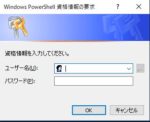
②Sharepoint Onlineに接続
コマンドは「Connect-SPOService -Url https://$orgName-admin.sharepoint.com -Credential $credential
」です。エラーも何も出なければ接続できています。
接続後にグループサイトの確認をするコマンドは「Get-SPOSite」です。
PS> #Sharepoint Onlineに接続 PS> Connect-SPOService -Url https://$orgName-admin.sharepoint.com -Credential $credential #グループサイトの確認 PS> Get-SPOSite Url Owner Storage Quota --- ----- ------------- https://xxxx.sharepoint.com/sites/allcompany676 26214400 https://xxxx.sharepoint.com/sites/test 26214400 https://xxxx.sharepoint.com/sites/allcompany 26214400
これで、PowerShell で Sharepoint Online を操作ができる状態となりました。
次回以降に(PowerShell 画面を閉じた後)に再度接続する場合は、「①変数にMicrosoft365の組織名」から実施してください。
次の操作
次回は、「Microsoft teamsの設定(その3:Teams の使用容量の上限②)」になります